Pasos para realizar una restauración del sistema en Windows 11

Si experimentas errores o bloqueos, sigue los pasos para una restauración del sistema en Windows 11 para regresar tu dispositivo a una versión anterior.

El modo oscuro reduce la fatiga visual en comparación con la luz blanca de la pantalla de su PC que se proporciona de forma predeterminada. Al configurar una nueva tarea o utilizar software de terceros, ahora puede programar el modo oscuro en Windows 11, que entra en vigor automáticamente. Esta guía incluye una explicación detallada paso a paso de cómo programar el modo oscuro en Windows 11.
Lea también: Cómo habilitar el modo oscuro en el Bloc de notas en Windows 11
Paso 1: Presione Win + S para abrir la Búsqueda de Windows y escriba Programador de tareas .
Paso 2: haga clic en el mejor resultado coincidente y se abrirá el cuadro del Programador de tareas.
Paso 3: haga clic en la pestaña Acción en la parte superior izquierda y luego elija la opción Crear tarea en el menú desplegable.

Paso 4: Se abrirá un nuevo cuadro donde deberá hacer clic en la pestaña General y luego escribir un nombre para su tarea. (algo así como Turn_On_Dark_Mode).
Paso 5: Ahora busque la opción denominada "Ejecutar solo cuando el usuario haya iniciado sesión o no" y seleccione el botón circular que la precede. Además, marque la casilla antes de la opción "No almacenar contraseña".

Paso 6: A continuación, haga clic en la pestaña Activadores junto a la pestaña General y luego presione el botón Nuevo y se abrirá una nueva ventana.
Paso 7: Aquí debe hacer clic en el primer menú desplegable denominado "Comenzar la tarea" y elegir "Según un cronograma". Además, haga clic en Diariamente en Configuración y luego elija la hora de inicio y finalización de su modo oscuro. No olvide configurar 1 junto a la opción Repetir cada y finalmente haga clic en el botón Aceptar.

Paso 8: Continuando, tenemos la pestaña Acción a continuación donde tenemos que realizar algunos cambios. Haga clic en el botón Nuevo en la esquina inferior izquierda.
Paso 9: Aquí debe ingresar Reg en la opción Script y luego hacer clic en la opción Agregar argumentos para escribir los siguientes comandos uno por uno seguido del botón Aceptar. Aquí estás agregando dos comandos diferentes y no solo uno.

add HKCU\SOFTWARE\Microsoft\Windows\CurrentVersion\Themes\Personalize /v AppsUseLightTheme /t REG_DWORD /d 0 /f
add HKCU\SOFTWARE\Microsoft\Windows\CurrentVersion\Themes\Personalize /v SystemUsesLightTheme /t REG_DWORD /d 1 /f
Paso 10: Seleccione la pestaña Condiciones y elimine la marca de verificación junto a Iniciar la tarea solo si la computadora tiene alimentación de CA y haga clic en el botón Aceptar.

Paso 11 : Ahora haga clic en la pestaña Configuración y marque las primeras cinco casillas dejando la última vacía.

Paso 12: Ahora puede encontrar una nueva en la lista de tareas mencionadas en la ventana principal del Programador de tareas. Debe hacer clic derecho en esta tarea y elegir Ejecutar en el menú contextual.
Siguiendo las instrucciones anteriores, puede programar el modo oscuro en su PC con Windows 11 sin necesidad de ningún software externo. Puede automatizar tareas en un horario establecido con la ayuda de la herramienta integrada Programador de tareas de Windows. Puede programar un tema ligero para su PC en momentos específicos utilizando el Programador de tareas.
Lea también: La aplicación de búsqueda de Google finalmente obtiene el modo oscuro para Android e iOS
Un software útil y gratuito llamado Auto Dark Mode le permite programar los modos oscuro y claro en su computadora. Por ejemplo, puede utilizar el modo oscuro automático para cambiar entre los modos oscuro y claro a las 10 a. m. y a las 6 p. m. Tienes control total sobre los tiempos gracias a la aplicación, para que puedas ajustarlos según tus necesidades. Con el modo oscuro automático, puedes seleccionar en cualquier momento los modos oscuro y claro:
Paso 1: haga clic en el enlace oficial de la aplicación Auto Dark Mode. Esta es una aplicación gratuita en el sitio web de GitHub y se actualizó recientemente.
Paso 2: Desplácese hacia abajo en la página web hasta encontrar el archivo EXE del modo oscuro automático y luego haga clic en él.

Paso 3: Una vez descargado el archivo, haga doble clic en él para instalarlo siguiendo las instrucciones en pantalla.
Paso 4: Una vez que la GUI de la aplicación aparezca en la pantalla, haga clic en la pestaña HORA en el panel izquierdo y elija Establecer horas personalizadas.
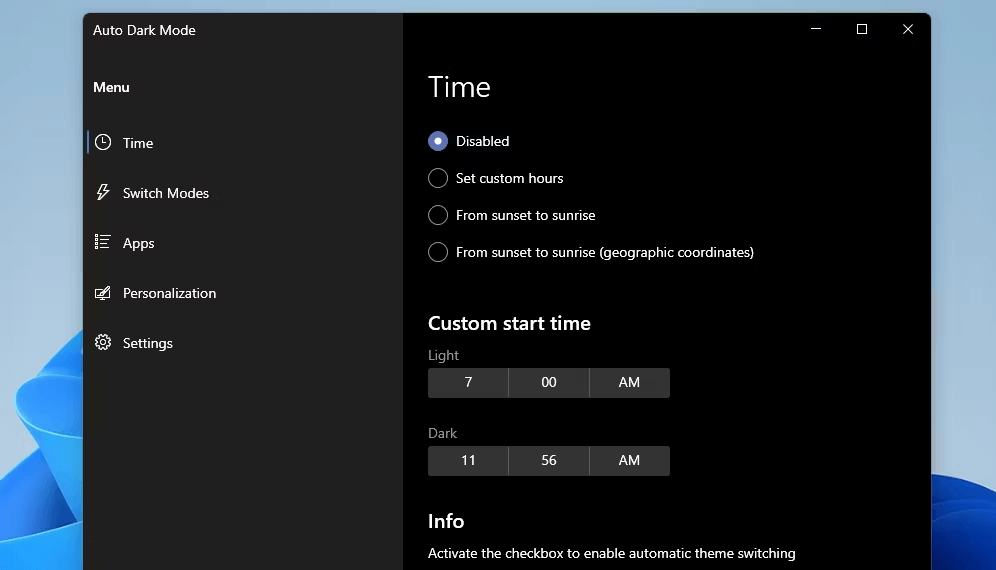
Paso 5: Establezca la hora de inicio y finalización de Light usando el selector de tiempo. Haz lo mismo con la opción Modo oscuro.

Paso 6: No es necesario minimizar el software porque seguirá ejecutándose después de cerrar la ventana. Haga clic derecho en el icono de la bandeja del sistema de la aplicación y elija Cerrar para finalizar el modo oscuro automático.
Lea también: ¿ Cómo cambiar todos los sitios web de Google Chrome al modo oscuro?
En conclusión, Auto Dark Mode es un programa respetable para controlar y personalizar los modos oscuro y claro en Windows 11. Puede especificar horarios de inicio para los modos oscuro y claro utilizando la opción de horas personalizadas especificadas para disfrutar de lo mejor de ambos mundos. Alternativamente, puede utilizar la forma manual del programador de tareas para habilitar y deshabilitar el Modo oscuro.
Háganos saber en los comentarios a continuación si tiene alguna pregunta o recomendación. Estaremos encantados de ofrecerle una resolución. Con frecuencia publicamos consejos, trucos y soluciones a problemas comunes relacionados con la tecnología. También puede encontrarnos en Facebook , Twitter , YouTube , Instagram , Flipboard y Pinterest .
Lectura sugerida:
Si experimentas errores o bloqueos, sigue los pasos para una restauración del sistema en Windows 11 para regresar tu dispositivo a una versión anterior.
Si estás buscando las mejores alternativas a Microsoft Office, aquí tienes 6 excelentes soluciones para comenzar.
Este tutorial te muestra cómo puedes crear un icono de acceso directo en el escritorio de Windows que abre un símbolo del sistema en una ubicación específica de la carpeta.
¿Es Start11 mejor que la barra de tareas de Windows? Echa un vistazo a algunas de las ventajas clave que Start11 tiene sobre la barra integrada de Windows.
Descubre varias maneras de solucionar una actualización de Windows dañada si tu máquina tiene problemas después de instalar una actualización reciente.
¿Estás luchando por descubrir cómo establecer un video como protector de pantalla en Windows 11? Revelamos cómo hacerlo utilizando un software gratuito que es ideal para múltiples formatos de archivos de video.
¿Te molesta la función Narrador en Windows 11? Aprende cómo deshabilitar la voz del narrador de múltiples maneras fáciles.
Mantener múltiples bandejas de entrada de correo electrónico puede ser complicado, especialmente si tienes correos importantes en ambos. Este artículo te mostrará cómo sincronizar Gmail con Microsoft Outlook en dispositivos PC y Mac de Apple.
Cómo habilitar o deshabilitar el sistema de archivos cifrados en Microsoft Windows. Descubre los diferentes métodos para Windows 11.
Te mostramos cómo resolver el error Windows no puede iniciar sesión porque no se puede cargar su perfil al conectar a una computadora a través de Escritorio Remoto.






